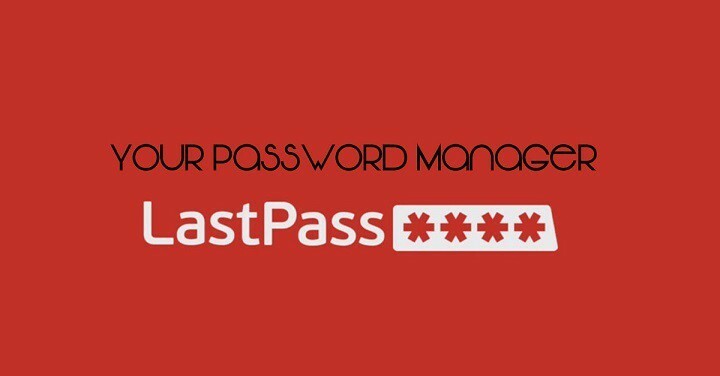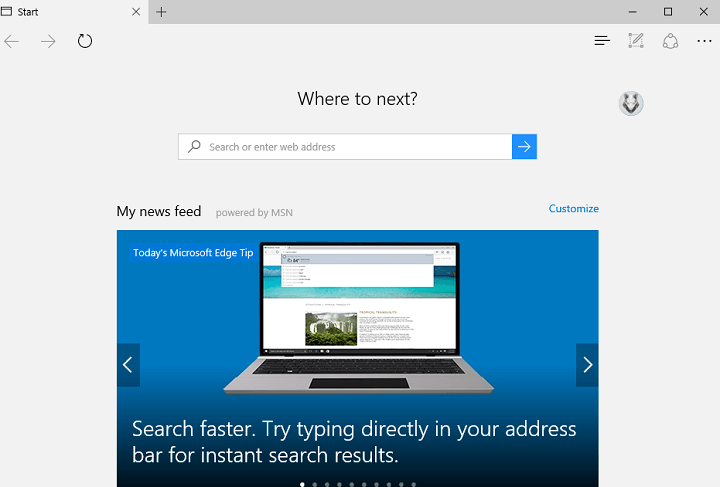- Per salvare una pagina Web come PDF su Windows 10, puoi utilizzare il tuo browser o un software PDF dedicato.
- Questa funzione è disponibile in quasi tutti i browser e puoi salvare le pagine in pochi secondi.
- Per convertire un file Microsoft Edge in PDF, usa la funzionalità della stampante virtuale di Windows 10.
- Oltre al pulsante di download, la stampante virtuale è un'altra soluzione su come salvare un file PDF in Microsoft Edge.

Rendi tutti i tuoi documenti accessibili e protetti utilizzando Adobe Acrobat Reader. Questo strumento di gestione dei documenti ti consentirà anche di firmare elettronicamente e creare moduli ufficiali per risparmiare tempo al lavoro. Scaricalo per il tuo PC e sarai in grado di:
- Apri, stampa e modifica tutti i tuoi PDF e altri tipi di file
- Compila i moduli PDF più facilmente
- Mantieni crittografati i tuoi documenti essenziali
Ottieni tutte le app a un prezzo speciale!
Il software di gestione dei documenti Nr.1 al mondo è ora ad un ottimo prezzo, quindi affrettati!
A volte è necessario salvare una determinata pagina Web per leggerla in seguito e molti utenti scelgono di salvare le pagine Web di cui hanno bisogno come PDF.
Questo è abbastanza semplice da fare in Windows 10 e in questa guida ti mostreremo come farlo senza strumenti di terze parti.
Come posso salvare una pagina web come PDF?
1. Come faccio a salvare una pagina Web come PDF in Chrome, Firefox?
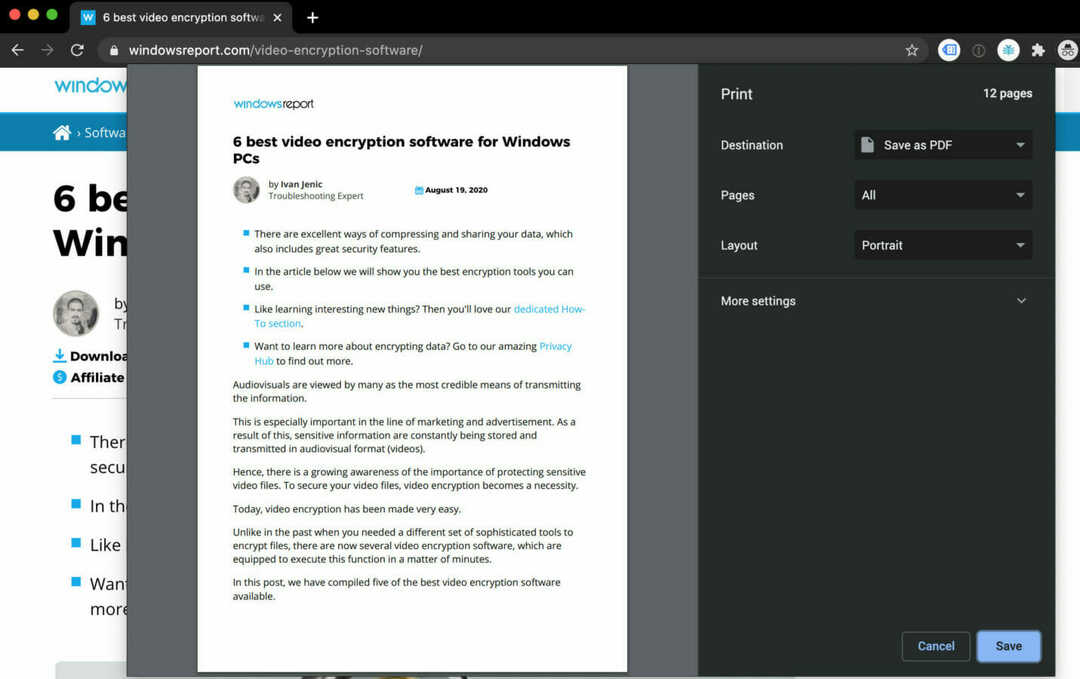
- Apri la pagina web.
- stampa Ctrl + P.
- Nella nuova finestra, in Chrome da Destinazione selezionare Salva come PDF, mentre in Firefox selezioniamo Microsoft Stampa in PDF.
- Il Stampa pulsante è l'ultimo necessario per completare il processo. Fare clic su di esso e un nuovo file verrà visualizzato sul tuo computer.
Nota: il processo è simile nella maggior parte dei browser. Il tasto di scelta rapidaCtrl + P è una combinazione universale che è una scorciatoia per il comando print.
Funziona altrettanto bene con documenti Word, PDF ed è il modo più veloce per salvare la pagina Web in PDF.
2. Ecco come salvare le pagine web come PDF in Internet Explorer
- Apri una pagina web che desideri salvare come PDF con Microsoft Edge.
- Fare clic sul menu punteggiato e scegliere Apri con Internet Explorer.
- In Internet Explorer, fai clic su Utensili (icona a forma di ingranaggio) e scegli Stampa.
- Scegliere Microsoft Stampa suPDF, in Seleziona stampante.
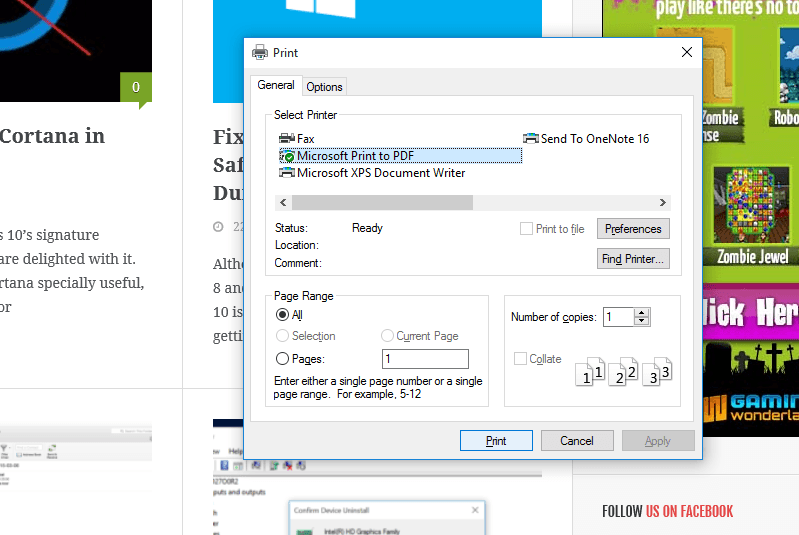
- Clicca su Stampa.
- Scegli la posizione del tuo documento PDF e assegnagli un nome.
- Attendi un paio di secondi e il tuo documento PDF verrà salvato.
Nota: questo metodo è piuttosto semplice ed è il modo più semplice per salvare una pagina in Internet Explorer su Windows 10.
3. Come posso salvare una pagina Web in PDF in Microsoft Edge?
- Apri la pagina web che desideri salvare come PDF.
- stampa Ctrl + P oppure fai clic sul menu a tre punti e seleziona Stampa.
- Selezionare Microsoft Stampa suPDF per salvare la rispettiva pagina web come file PDF.
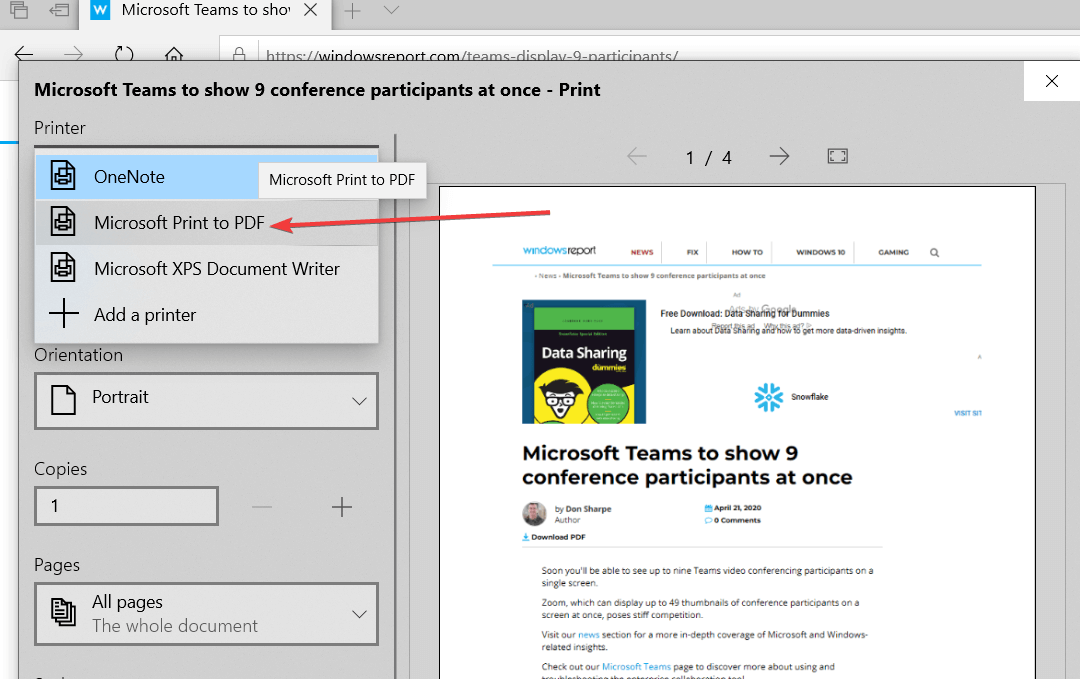
- Premi Stampa.
Nota: E proprio quando volevo scrivere un rapporto su questo e dirti che puoi salvare una pagina web in PDF in Edge normalmente ora, ho scavato un po' più a fondo e ho scoperto che il problema è ancora qui per molti utenti.
Fortunatamente, ho trovato alcune soluzioni a questo problema e le elencherò di seguito.
4. Come posso risolvere il problema con Microsoft Edge Save Print to PDF che non funziona?
1. Installa uno strumento molto migliore per la conversione HTML-PDF

- Scarica Adobe Acrobate installarlo.
- Apri il tuo browser, vai alla pagina che desideri convertire in PDF e copia il file URL.
- Apri Adobe Acrobat e vai a Utensili.
- Clic Crea PDF.
- Clic Pagina web.
- Vai a Impostazioni avanzate e clicca ok.
- Incolla l'URL e clicca Creare.
Nota: Le soluzioni di terze parti sono praticamente la migliore linea d'azione indipendentemente da ciò che stai cercando di fare fare poiché di solito sono creati per farlo specificamente in un modo estremamente semplice per il for utente.
Tale sarebbe il caso di Adobe Acrobat, uno strumento software iconico che è diventato quasi sinonimo di file PDF. Pertanto, è un'ottima idea se utilizzi Adobe Acrobat per convertire anche le pagine HTML in PDF.
2. Usa un browser diverso

La maggior parte delle persone che hanno questo problema afferma anche che il salvataggio di una pagina Web come PDF funziona in altri browser.
Si consiglia di installare il Opera browser come alternativa a Microsoft Edge. Opera è un browser affidabile che proteggerà sempre la tua privacy, una caratteristica cruciale nel mondo di oggi.
Passare a Opera è abbastanza semplice. Una volta installato, puoi facilmente importare tutti i tuoi segnalibri da Edge, Chrome o Firefox.
Quindi, puoi iniziare a utilizzare il browser e vedere quanto più velocemente verranno caricate le pagine web. Poiché viene fornito con un blocco degli annunci integrato, vedrai meno annunci e migliori velocità di caricamento.
Altre funzionalità davvero utili sono prontamente disponibili: messaggistica integrata, VPN gratuita e illimitata, raggruppamento di schede utilizzando Aree di lavoro o condivisione di contenuti con altri dispositivi utilizzando My Flow.
Il browser supporta anche la stampa di pagine Web in PDF. Per stampare pagine Web in PDF sul browser Opera, premere CTRL + P e seleziona Salva come PDF.

musica lirica
Uno dei migliori browser disponibili, con AdBlocker e funzionalità di sicurezza. Opera è un'ottima soluzione per salvare una pagina web come PDF.
3. Ripara o ripristina Edge
- Apri il App Impostazioni premendo il Tasto Windows+I combinazione di tasti.
- Vai a App.

- Selezionare App e funzionalità.
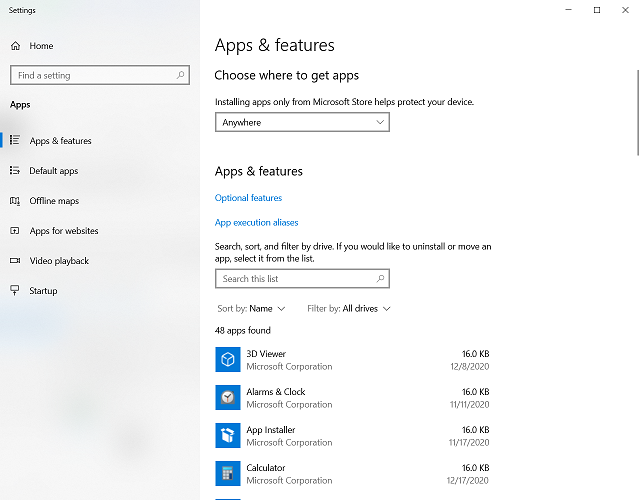
- Scorri verso il basso fino a Microsoft Edge.
- Seleziona il browser e clicca su Opzioni avanzate.
- Per prima cosa, fai clic su Riparazione.
- Se il problema persiste, fai clic su Ripristina opzione.
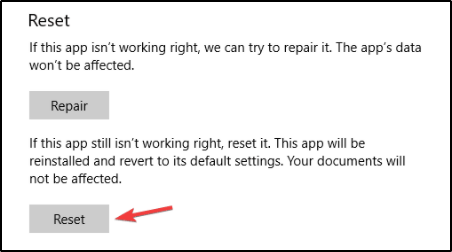
Hai questo problema con la stampa di PDF in Microsoft Edge? O forse hai una soluzione per noi?
Se hai una soluzione a questo problema, scrivilo nei commenti, i nostri lettori che stanno affrontando questo problema lo apprezzeranno sicuramente.
Domande frequenti
Microsoft Edge PDF è lo strumento predefinito di Windows 10 per l'apertura PDF File. Il browser supporta anche PDF la modifica. Tuttavia, se hai bisogno di uno strumento di modifica avanzato, dai un'occhiata al nostro guida che include i migliori editor PDF dedicati.
Per modificare l'orientamento di un file PDF che hai aperto nel tuo browser, segui il nostro guida su come ruotare un PDF con il browser.
Per dividere a PDF file in Microsoft Edge, usa Stampa per PDF opzione. Potresti eseguire l'attività ancora più velocemente utilizzando a divisore PDF leggero.